如何用PowerPoint制作比赛计时器的方法
如何设置PPT演示文稿的倒计时器

如何设置PPT演示文稿的倒计时器
在ppt上实现倒计时一是为了追求个性化的PPT;二是为了实用,其方法网上介绍了不少,特别是对于初学者,有些看了甚至会云里雾里的感觉本着简单、实用、大众化、可操作的想法,下面为大家介绍设置PPT演示文稿的倒计时器的方法,希望大家对大家有所帮助。
①下载一个PPT倒计时加载宏插件,
②启动PowerPoint,单击菜单工具找到宏,点击安全性,将安全调整为中或低,以便
能使用宏,点击确定按钮后关闭PowerPoint;
③再单击菜单工具选择加载宏,添加刚才下载的程序,此时系统可能会有一些安全性提
示,请按确定,启用宏。
④加载宏后,立即可以看到在帮助菜单旁多了个倒计时菜单,这时你可以根据自己的需要
进行倒计时的相关设置,如:演讲时间和提醒时间的设置。
⑤在默认设置下,当演示文稿进行观看放映时,会在右下方显示倒计时面板。
1 / 1。
利用PPT制作倒计时
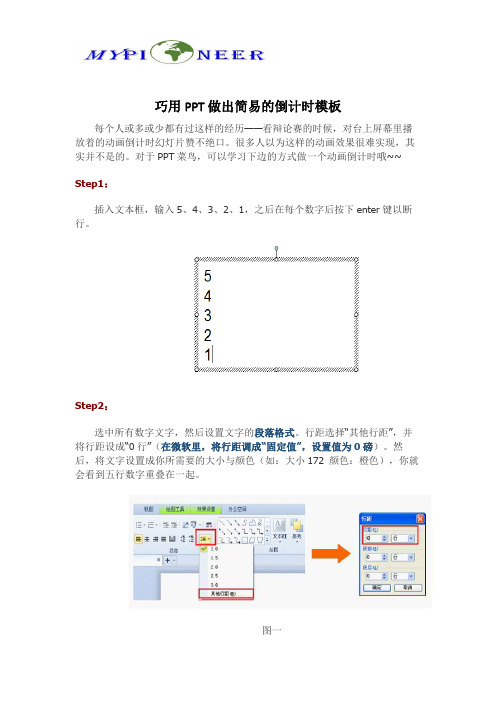
巧用PPT做出简易的倒计时模板
每个人或多或少都有过这样的经历——看辩论赛的时候,对台上屏幕里播放着的动画倒计时幻灯片赞不绝口。
很多人以为这样的动画效果很难实现,其实并不是的。
对于PPT菜鸟,可以学习下边的方式做一个动画倒计时哦~~
Step1:
插入文本框,输入5、4、3、2、1,之后在每个数字后按下enter键以断行。
Step2:
选中所有数字文字,然后设置文字的段落格式。
行距选择“其他行距”,并将行距设成“0行”(在微软里,将行距调成“固定值”,设置值为0磅)。
然后,将文字设置成你所需要的大小与颜色(如:大小172 颜色:橙色),你就会看到五行数字重叠在一起。
图一
图二
Step3:
选中文本框,右键——自定义动画。
然后看文档的右边,出现“自定义动画”任务窗格。
再选择“添加动画”——“进入”——“闪烁一次”,动画效果设置完毕。
图三
Step4:
第四步是最关键的一步。
首先将动画的开始状态设置成“之后”,Then,在动画窗格里进行效果设置。
具体操作:选中动画窗格里的对象,“右键”——“效果设置”(如图四所示)。
然后,在动画文本里,选中“按字母”并将字母之间的延迟设置成100%(注:在微软里,选择按字词,字词之间的延迟也设置成100%)。
图四
图五
OK!终于大功告成了,一个基本的动画倒计时框架就出来了。
当然,要想做出更精美的动画倒计时,还得多美化一下页面呀。
嵌入PPT中的多种Flash倒计时器(任意设置时间)
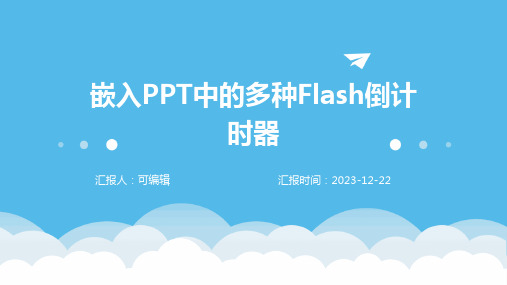
06
总结与展望
总结
功能丰富
操作简便
多种Flash倒计时器不仅具备 基本的计时功能,还融入了 动画效果,使倒计时更加生
动有趣。
用户只需简单几步即可将 Flash倒计时器嵌入到PPT中 ,无需复杂的设置和编程知
识。
高度定制
适用场景广泛
用户可以根据自己的需求调 整倒计时器的外观、颜色、 字体等,使倒计时器与PPT
随着技术的发展,倒计时器将与智能设备 连接,实现远程控制、语音控制等功能, 为用户带来更加便捷的操作体验。
02
制作倒计时器的技术实现
使用Flash制作倒计时器
总结词
Flash是一款强大的动画制作软件,可以 用来制作各种动态效果,包括倒计时器 。
VS
详细描述
使用Flash制作倒计时器需要一定的动画 制作基础,但可以制作出非常精美和动态 的效果。首先,需要创建一个数字显示的 文本框,然后使用ActionScript脚本语言 来控制数字的递减。最后,将制作好的倒 计时器动画导入到PPT中。
使用第三方插件制作倒计时器
总结词
市面上有一些第三方插件,如islide、口袋动画等,提供了丰富的倒计时器模板,可以快速制作出精 美的倒计时器。
详细描述
这些插件通常提供了大量的预设效果和模板,用户只需要选择一个合适的模板,然后进行简单的设置 即可。同时,这些插件还提供了丰富的自定义选项,可以让用户根据自己的需求进行定制。使用第三 方插件制作倒计时器可以大大提高制作效率和效果。
停止
在倒计时进行中,可以点击“停止” 按钮来暂停倒计时,需要重新开始时 再点击“开始”按钮。
倒计时器的参数设置和调整
时间设置
用户可以根据需要设置倒计时的 时长,通常在Flash倒计时器的设 置界面中进行。
课件ppt上弄个计时器
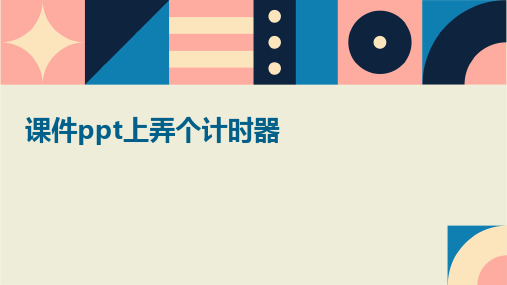
在课件PPT中添加一个时间限制计时器,当学生的发言时间达到规定时间时,计时器可以自动停止, 提醒学生尽快结束发言,避免影响其他同学的发言时间。
时间提醒功能
总结词
时间提醒功能可以提前提醒学生剩余时 间不多,需要及时准备结束发言或讨论 。
VS
详细描述
在课件PPT中添加一个时间提醒计时器, 可以在规定时间剩余不多时发出提醒,帮 助学生更好地准备结束发言或讨论,避免 出现超时或时间不够用的情况。
计时器在课件ppt中的应用
01
02
03
04
在课件ppt中使用计时器可以 帮助学生更好地掌握时间,提
高学习效率。
可以用于倒计时、时间限制等 场合,例如在课堂讨论或小组
活动中设置时间限制。
可以帮助教师更好地掌控课堂 节奏和进度,提高教学质量。
可以用于考试中,帮助教师更 好地掌控考试时间和评分标准
。
02
04
计时器在课件中的应用场景
倒计时功能
总结词
倒计时功能可以帮助学生更好地掌握时间,在规定的时间内完成课堂任务或进行小组讨论等。
详细描述
在课件PPT中添加一个倒计时计时器,可以帮助学生更好地规划时间,防止时间到了之后还在继续发言或讨论, 影响课堂进度。
时间限制功能
总结词
时间限制功能可以提醒学生发言时间已到,需要尽快结束发言或讨论,避免影响其他同学的发言时间 。
提高计时器的稳定性
随着教育技术的不断发展,期待计时器功 能能够实现更多的功能,如实时数据分析 、学生参与度统计等。
目前一些计时器插件还存在不稳定的问题 ,未来期待能够进一步提高计时器的稳定 性。
与教学平台的整合
用户体验的提升
ppt倒计时器的制作
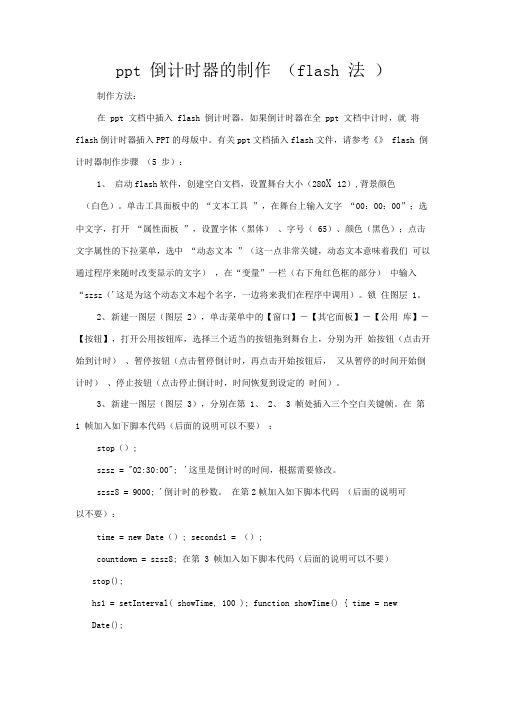
ppt 倒计时器的制作(flash 法)制作方法:在 ppt 文档中插入 flash 倒计时器,如果倒计时器在全 ppt 文档中计时,就将flash倒计时器插入PPT的母版中。
有关ppt文档插入flash文件,请参考《》 flash 倒计时器制作步骤(5 步):1、启动flash软件,创建空白文档,设置舞台大小(280X 12),背景颜色(白色)。
单击工具面板中的“文本工具”,在舞台上输入文字“00:00:00”;选中文字,打开“属性面板”,设置字体(黑体)、字号( 65)、颜色(黑色);点击文字属性的下拉菜单,选中“动态文本”(这一点非常关键,动态文本意味着我们可以通过程序来随时改变显示的文字),在“变量”一栏(右下角红色框的部分)中输入“szsz('这是为这个动态文本起个名字,一边将来我们在程序中调用)。
锁住图层 1。
2、新建一图层(图层 2),单击菜单中的【窗口】-【其它面板】-【公用库】-【按钮】,打开公用按钮库,选择三个适当的按钮拖到舞台上,分别为开始按钮(点击开始到计时)、暂停按钮(点击暂停倒计时,再点击开始按钮后,又从暂停的时间开始倒计时)、停止按钮(点击停止倒计时,时间恢复到设定的时间)。
3、新建一图层(图层 3),分别在第 1、 2、 3 帧处插入三个空白关键帧。
在第1 帧加入如下脚本代码(后面的说明可以不要):stop();szsz = "02:30:00"; '这里是倒计时的时间,根据需要修改。
szsz8 = 9000; '倒计时的秒数。
在第2帧加入如下脚本代码(后面的说明可以不要):time = new Date(); seconds1 = ();countdown = szsz8; 在第 3 帧加入如下脚本代码(后面的说明可以不要)stop();hs1 = setInterval( showTime, 100 ); function showTime() { time = newDate();seconds2 = ();nnn0 = seconds2-seconds1; nnn = (nnn0/1000);var hour = (nnn/3600);if (hour<10) { hour0 = "0"+hour;} else {hour0 = hour; var minute = ((nnn/3600)*3600)/60);if (minute<10) {minute0 = "0"+minute;} else {minute0 = minute; var second = (nnn6/ 0)*60);if (second<10) {second0 = "0"+second;} else {second0 = second; if (hour0==0 and minute0==0 and second0==0) { szsz8 = 9000;此' 处为倒计时秒数,根据需要修改。
2024电脑端PPT怎么将倒计时器插入并计时

电脑端PPT怎么将倒计时器插入并计时CONTENTS •倒计时器功能介绍•插入倒计时器方法•设置倒计时器参数•开始和暂停计时操作•演示过程中注意事项•总结与展望倒计时器功能介绍01倒计时器定义及作用01倒计时器是一种可以在PPT中插入的计时工具,用于在演示过程中进行时间管理和提醒。
02它可以帮助演讲者更好地控制演讲进度,提醒观众关注重点,以及增强演示的节奏感和紧迫感。
适用场景与需求分析适用场景适用于需要严格控制演讲时间的场合,如学术报告、商务演讲、产品发布等。
需求分析用户需要一种简单易懂、操作方便的倒计时器工具,能够在PPT中直接插入并设置计时规则,同时提供明显的计时提示和提醒功能。
简单易用提供直观的界面和简单的操作方式,方便用户快速上手。
多样化计时规则支持自定义计时规则,如设置倒计时时长、提醒方式等,满足用户不同需求。
•明显的计时提示:通过醒目的数字显示、颜色变化等方式,提供明显的计时提示,确保用户能够准确掌握时间进度。
通过合理的时间管理和提醒功能,帮助演讲者更好地控制演讲进度,提高演讲效率。
通过倒计时器的使用,让观众更加关注演讲内容,提升观众体验。
支持在Windows、Mac等主流操作系统上使用,确保用户能够在不同平台上顺畅使用倒计时器功能。
提升演讲效率增强观众体验跨平台兼容性插入倒计时器方法02打开PPT,点击“插入”选项卡,在“文本”组中选择“文本框”,在幻灯片中绘制一个文本框。
在文本框中输入倒计时的时间,比如“00:05”,表示5分钟的倒计时。
选中文本框,点击“动画”选项卡,在“添加动画”中选择“强调”类别中的“放大/缩小”效果。
点击“动画窗格”,在右侧弹出的动画窗格中,点击刚刚添加的动画效果右侧的下拉箭头,选择“计时”。
在弹出的对话框中,设置“期间”为倒计时的总时间,比如“00:05:00”,表示5分钟的总时间。
勾选“重复”选项中的“直到下一次点击”,然后点击“确定”。
010*******使用PPT自带功能安装插件后,重启PPT,在PPT的选项卡中会出现倒计时器插件的图标。
2024年PPT中如何插入计时器(制作30秒倒计时)

循环计时器
在设定的时间段内循环计时,适用于需要重复进行的演示 或活动。
2024/2/29
特点
计时器通常具有直观、易用的界面,可以方便地设置和调 整时间。同时,它们还可以与PPT的其他功能相结合,如 动画、音效等,提升演示效果。
6
02
插入计时器方法
2024/2/29
7
使用PPT内置计时器
01
02
03
定义
计时器是一种用于测量和显示时 间的工具,可以在PPT中实时显 示剩余时间或已过去的时间。
作用
在PPT演示中,计时器可以帮助 演讲者更好地控制演讲进度,提 醒演讲者剩余时间,确保演讲内 容在规定时间内完成。
4
常见应用场景
01
02
03
学术演讲
在学术会议或研究中,经 常需要控制演讲时间,计 时器可以确保演讲者严格 遵守时间限制。
14
04
常见问题及解决方案
2024/2/29
15
计时器无法正常启动
检查是否已正确安装计时器插 件或软件,并确保其版本与 PPT兼容。
2024/2/29
确认计时器功能是否已启用, 通常在“插入”或“开发工具 ”选项卡下找到计时器相关选 项。
检查PPT中的宏设置,确保已 启用宏功能并允许运行计时器 代码。
04
打开PPT,点击“幻灯片放映 ”选项卡。
在“设置”组中,点击“排练 计时”。
在弹出的对话框中,勾选“启 用计时器”并设置倒计时时间
为30秒。
点击“确定”,即可在PPT中 插入一个30秒的倒计时计时
器。
2024/2/29
8
利用在线工具创建计时器
01
在网上搜索一个可靠的 在线计时器创建工具。
如何设置PPT演示文稿的倒计时器

学员心得体会分享
学员表示通过本次课程学会了如何在PPT中 设置倒计时器,感觉非常实用,可以在以后 的演讲和会议中更好地控制时间。
有学员提到,在使用倒计时器的过程中遇到 了一些问题,但通过课程中的指导和交流, 都得到了及时有效的解决。
学员们普遍认为,本次课程内容丰富、实用 性强,对于提高PPT制作和演讲能力有很大 帮助。
有所不同)。
在插件或加载项列表中,找到与 倒计时器相关的插件并选中,然
后点击“添加”或“安装”。
设定倒计时时间与提醒
点击倒计时器选项,进入设置界 面。
根据需求进行相应设置后,点击 “确定”或“应用”。
01
安装完插件后,重新打开PPT, 在顶部菜单栏中会出现倒计时器 相关选项。
02
03
在设置界面中,可以设定倒计时 的总时间、提醒时间间隔以及提 醒方式(如声音、弹窗等)。
04
调整倒计时器显示格式
在倒计时器设置界面中,一般会有显示格式 的选项。
根据个人喜好和演示需求,选择合适的显示 格式。
点击显示格式选项,可以选择倒计时器的显 示方式,如数字时钟、进度条等。
设置完成后,点击“确定”或“应用”,即 可在PPT中使用倒计时器功能。
03
倒计时器在PPT中的使用技巧
配合演讲节奏控制时间
利用倒计时器进行互动环节设计
01
02
03
观众参与
在演讲中设置互动环节, 如提问、讨论等,利用倒 计时器控制互动时间,确 保活动有序进行。
游戏化设计
将倒计时器应用于游戏化 设计中,如限时答题、抢 答等,增加演讲的趣味性 和互动性。
时间限制挑战
为某些环节设置时间限制 挑战,激发观众参与热情 ,提高演讲的吸引力。
- 1、下载文档前请自行甄别文档内容的完整性,平台不提供额外的编辑、内容补充、找答案等附加服务。
- 2、"仅部分预览"的文档,不可在线预览部分如存在完整性等问题,可反馈申请退款(可完整预览的文档不适用该条件!)。
- 3、如文档侵犯您的权益,请联系客服反馈,我们会尽快为您处理(人工客服工作时间:9:00-18:30)。
如何用PowerPoint制作比赛计时器的
方法
以下是PPT模板家园推荐的如何用PowerPoint制作比赛计时器的方法,是不错的Powerpoint文章,简单易懂!
选用PowerPoint 2003,利用自定义动画中的“出现”方式,设置每一个对象的延时为1秒来实现,下面我详细介绍一下制作过程。
输入标题
打开PowerPoint 2003,选择“空演示文稿”,版式选为“只有标题”,在标题文本框中输入“英语口语比赛计时系统”字体设置“加粗”。
由于我们在播放幻灯片的时候,需要用的简单的宏命令,所以还需要将宏的安全性降低,方便我们使用。
依次单击“工具/宏/安全性”,然后将“安全级别”降为“低”即可。
动态时间显示的制作
我们要实现计时开始后能够实时动态的显示时间,这里是倒计时(剩余时间)。
实现的方法是:在幻灯片中插入文本框,文本框的内容分别为1、2、3等这些数字,然后利用“自定义动画”里面的“出现”效果对这些文本框进行动画设置,每一个对象在前一个对象出现后1秒出现。
在本例中因为计时时间为30秒,应该需要30个文本框,但是第一个文本框的延时时间为0秒,所以我们总共要插入31个文本框,第一个文本框没有停留时间,这些文本框的内容分别是30、29……2、1、0,即第一个文本框内容是“30”,最后一个文本框内容是“0”,这样输入可以在后面的动画设置时方便一些,设置所有文本框对齐方式为“水平居中”、“垂直居中”。
这里我们以设置一个文本框的自定义动画效果为例来说明一下操作步骤:
1. 选择要设置自定义动画的文本框。
2. 打开菜单“幻灯片放映/自定义动画”,在弹出的“自定义动画”对话框中我们单击“添加效果/进入/出现”设置该对象的动画效果为“出现”。
3. 在弹出的对话框中我们单击要设置对象右面的下拉按纽,选择“效果选项”命令。
4. 单击“效果选项”命令以后会弹出“出现”对话框,在该对话框中我们单击“效果”标签,设置动画播放后为“下次单击后隐藏”、“无声音”、“整批发送”。
然后选择“计时”标签,设置开始方式为“之后”,延迟为“1秒”。
按上述步骤分别设置所有文本框的自定义动画:播放方式为“出现”,动画播放后的效果:所有文本(文本31除外)为“下次单击后藏”,文本31为“不变暗”。
启动方式为:所有文本(文本1除外)为前一动画“之后”延迟为“1秒”,文本1为“单击”起动,延迟为“0秒”,文本框的顺序为:“文本1”、“文本2”一直到“文本31”。
即图中所示的“形状2”到“形状32”。
最后我们插入两个修饰性的文本框,输入内容分别为“距离结束还有”、“秒”,调整位置,至此动态时间显示部分制作完成。
进度条的制作
进度条可以帮助我们很明了的看出已经用过的时间。
本例中是以百分比的形式显示的,这里的进度条是用矩形来实现,每2秒中进度条变换一次(即每2秒出现一个矩形),所以我们需要15个矩形块。
在幻灯片中做好一个矩形块然后复制出其它的,矩形的大小我们自己适当掌握,设置矩形属性为:填充色“蓝色”、“无线条”,然后把这些矩形排列成如图2中所示的样式,为了实现如图1中进度条的效果,我们在进度条的下面再插入一个大的矩形,然后设置填充为较暗的颜色,叠放次序为“最底层”。
下面设置一下进度条中各矩形的动画,我们打开菜单“幻灯片放映/自定义动画”在弹出的“自定义动画”对话框中我们分别设置各矩形:动画顺序为两个文本后面插入一个矩形,本例中的文本1对应自定义动画中的形状2,依次类推,因为第一个文本框停留时间为0所以第一个矩形在第三个文本框后面,第二个矩形在第5个后面依此类推,本例中的第一个矩形对应自定义动画中的矩形33,所以在自定义动画对话框中调整动画
顺序为“形状4”下面是“矩形33”,“形状6”下面是“矩形34”一直到“形状32”的下面是“矩形47”,所有矩形的启动动画方式均为:“开始”方式为“之前”,“延迟”为1秒;所有矩形的效果为:“出现”,“动画播放不变暗”。
最后我们再修饰一下进度条,在其下面添加指示数字“0、25%、50%、75%、100%”,然后把这些数字“横向分布”,至此进度条部分制作完成。
按钮的制作
最后我们制作“开始计时”按钮,打开菜单“视图/工具栏/控件工具箱”,单击“按钮”工具,然后在幻灯片上拖动出一个按钮,右击该按钮,打开属性对话框,设置“caption”属性为“开始计时”,关闭对话框,回到幻灯片页面下,双击该按钮,在出现的代码窗口中输入以下代码:
Private Sub CommandButton1_Click()
ActivePresentation.SlideShowSettings.Run
SlideShowWindows(Index:=1).View.Next
End Sub
我们的制作全部完成,来检验一下成果吧,按“F5”放映幻灯片,然后单击“开始计时”按钮,计时开始,效果如图所示。
小提示:在播放过程中,首先需要验证该PowerPoint的宏安全级别是否为“低”,否则将无法调用计时功能。
